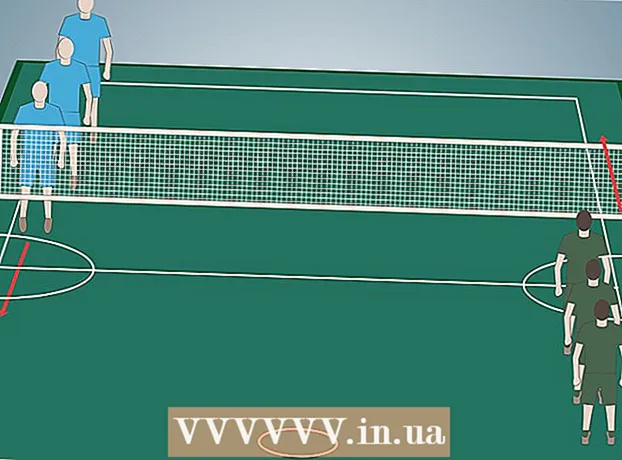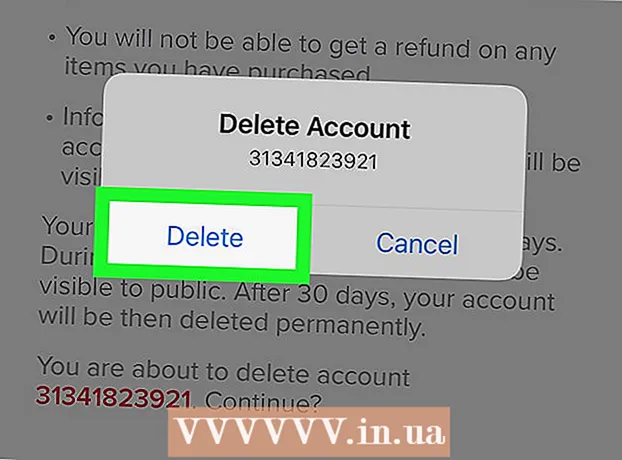Аўтар:
Robert Simon
Дата Стварэння:
22 Чэрвень 2021
Дата Абнаўлення:
22 Чэрвень 2024
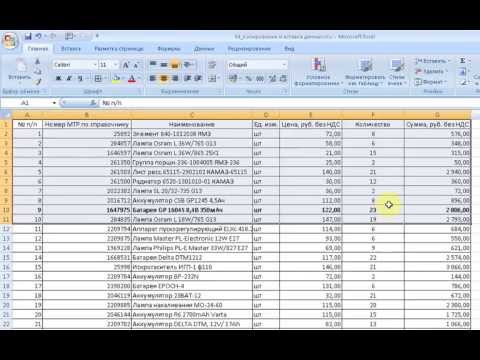
Задаволены
- Крок
- Спосаб 1 з 3: Выкарыстанне ўмоўнага фарматавання ў Windows
- Спосаб 2 з 3: Выкарыстанне ўмоўнага фарматавання на Mac
- Спосаб 3 з 3: Выкарыстанне стылю табліцы
Гэтая wikiHow вучыць, як выбіраць альтэрнатыўныя радкі ў Microsoft Excel для Windows ці macOS.
Крок
Спосаб 1 з 3: Выкарыстанне ўмоўнага фарматавання ў Windows
 Адкрыйце табліцу, якую вы хочаце адрэдагаваць у Excel. Звычайна гэта можна зрабіць, двойчы пстрыкнуўшы файл на вашым кампутары.
Адкрыйце табліцу, якую вы хочаце адрэдагаваць у Excel. Звычайна гэта можна зрабіць, двойчы пстрыкнуўшы файл на вашым кампутары. - Гэты метад падыходзіць для ўсіх тыпаў дадзеных. Вы можаце наладзіць свае дадзеныя па меры неабходнасці, не ўплываючы на макет.
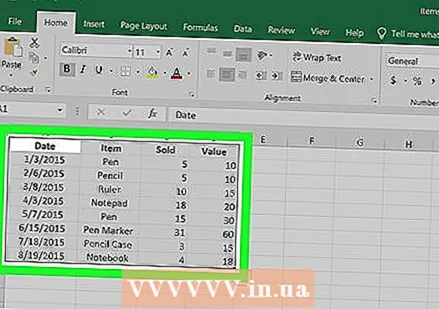 Вылучыце ячэйкі, якія вы хочаце адфарматаваць. Націсніце і перацягніце мыш, каб былі выбраны ўсе ячэйкі ў дыяпазоне, які вы хочаце адфарматаваць.
Вылучыце ячэйкі, якія вы хочаце адфарматаваць. Націсніце і перацягніце мыш, каб былі выбраны ўсе ячэйкі ў дыяпазоне, які вы хочаце адфарматаваць. - Каб выбраць кожны другі радок у цэлым дакуменце, націсніце кнопку Абраць усё, шэрая квадратная кнопка / вочка ў левым верхнім куце аркуша.
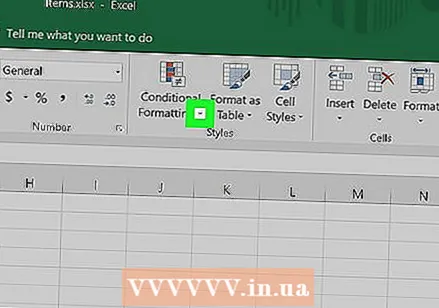 Націсніце на яго
Націсніце на яго  націсніце на Новае правіла. Гэта адкрые дыялогавае акно "Новае правіла фарматавання".
націсніце на Новае правіла. Гэта адкрые дыялогавае акно "Новае правіла фарматавання". 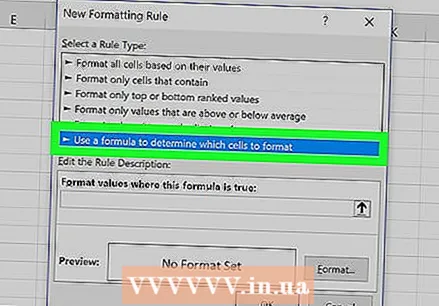 Выберыце Выкарыстоўвайце формулу, каб вызначыць, якія вочкі адфарматаваны. Гэты параметр знаходзіцца ў раздзеле "Выберыце тып правіла".
Выберыце Выкарыстоўвайце формулу, каб вызначыць, якія вочкі адфарматаваны. Гэты параметр знаходзіцца ў раздзеле "Выберыце тып правіла". - у Excel 2003 вы ўсталёўваеце "ўмову 1" як "Формула ёсць".
 Увядзіце формулу, каб выбраць альтэрнатыўныя радкі. Увядзіце ў поле наступную формулу:
Увядзіце формулу, каб выбраць альтэрнатыўныя радкі. Увядзіце ў поле наступную формулу: - = MOD (ROW (), 2) = 0
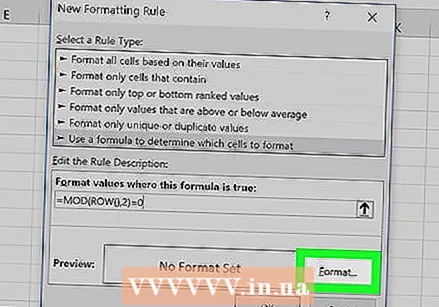 націсніце на Фарматаванне. Гэта кнопка ўнізе дыялогавага акна.
націсніце на Фарматаванне. Гэта кнопка ўнізе дыялогавага акна.  Націсніце на ўкладку Падкладка. Вы можаце знайсці гэта ў верхняй частцы дыялогавага акна.
Націсніце на ўкладку Падкладка. Вы можаце знайсці гэта ў верхняй частцы дыялогавага акна.  Абярыце ўзор або колер для выбраных радкоў і націсніце добра. Вы можаце ўбачыць прыклад колеру пад формулай.
Абярыце ўзор або колер для выбраных радкоў і націсніце добра. Вы можаце ўбачыць прыклад колеру пад формулай. 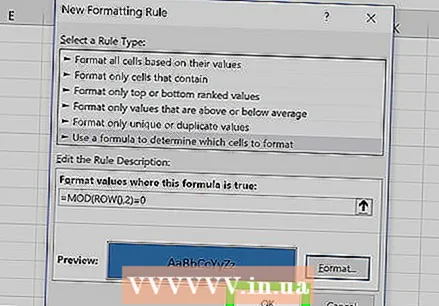 націсніце на добра. Гэта пазначае чаргаванне радкоў у электроннай табліцы з колерам або ўзорам, які вы выбралі.
націсніце на добра. Гэта пазначае чаргаванне радкоў у электроннай табліцы з колерам або ўзорам, які вы выбралі. - Вы можаце адрэдагаваць формулу альбо фармат, націснуўшы стрэлку побач з умоўным фарматаваннем (на ўкладцы "Галоўная старонка"), Кіраванне правіламі а затым выберыце радок.
Спосаб 2 з 3: Выкарыстанне ўмоўнага фарматавання на Mac
 Адкрыйце табліцу, якую вы хочаце адрэдагаваць у Excel. Звычайна гэта можна зрабіць, двойчы пстрыкнуўшы файл на вашым Mac.
Адкрыйце табліцу, якую вы хочаце адрэдагаваць у Excel. Звычайна гэта можна зрабіць, двойчы пстрыкнуўшы файл на вашым Mac. 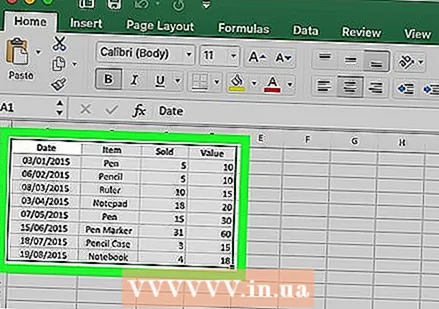 Вылучыце ячэйкі, якія вы хочаце адфарматаваць. Націсніце і перацягніце мыш, каб выбраць усе ячэйкі ў дыяпазоне, якія вы хочаце адрэдагаваць.
Вылучыце ячэйкі, якія вы хочаце адфарматаваць. Націсніце і перацягніце мыш, каб выбраць усе ячэйкі ў дыяпазоне, якія вы хочаце адрэдагаваць. - Каб выбраць кожны другі радок ва ўсім дакуменце, націсніце ⌘ Камандаванне+а на клавіятуры. Гэта абярэ ўсе ячэйкі ў вашай электроннай табліцы.
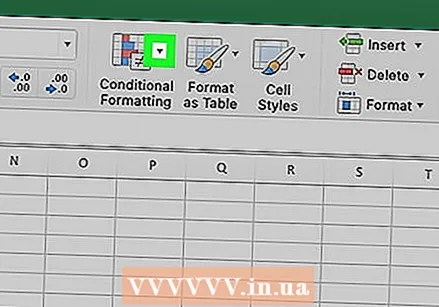 Націсніце на яго
Націсніце на яго 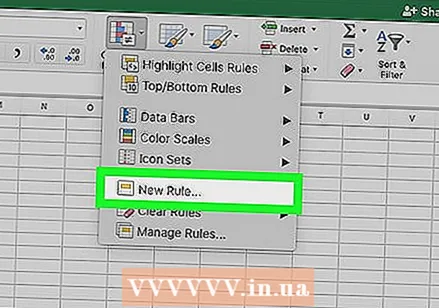 націсніце на Новае правіла з меню "Умоўнае фарматаванне. Гэта адкрые параметры фарматавання ў новым дыялогавым акне "Новае правіла фарматавання".
націсніце на Новае правіла з меню "Умоўнае фарматаванне. Гэта адкрые параметры фарматавання ў новым дыялогавым акне "Новае правіла фарматавання".  Выберыце Класічны побач са Стылем. Націсніце на выпадальны спіс Стыль ва ўсплывальным акне і абярыце Класічны унізе меню.
Выберыце Класічны побач са Стылем. Націсніце на выпадальны спіс Стыль ва ўсплывальным акне і абярыце Класічны унізе меню. 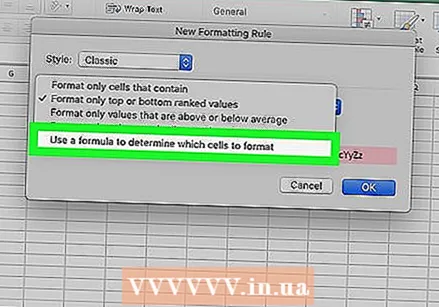 Выберыце Выкарыстоўвайце формулу, каб вызначыць, якія вочкі адфарматаваны пад Стыль. Націсніце выпадальнае меню пад опцыяй Стыль і абярыце опцыю Выкарыстанне формулы каб наладзіць фарматаванне з дапамогай формулы.
Выберыце Выкарыстоўвайце формулу, каб вызначыць, якія вочкі адфарматаваны пад Стыль. Націсніце выпадальнае меню пад опцыяй Стыль і абярыце опцыю Выкарыстанне формулы каб наладзіць фарматаванне з дапамогай формулы. 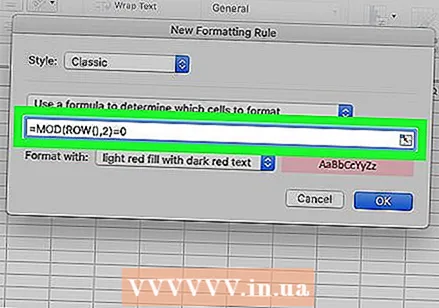 Увядзіце формулу, каб выбраць альтэрнатыўныя радкі. Націсніце поле формулы ў акне Новае правіла фарматавання і ўвядзіце наступную формулу:
Увядзіце формулу, каб выбраць альтэрнатыўныя радкі. Націсніце поле формулы ў акне Новае правіла фарматавання і ўвядзіце наступную формулу: - = MOD (ROW (), 2) = 0
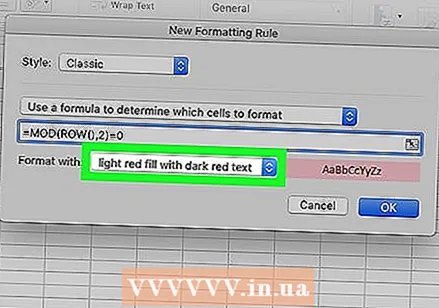 Націсніце выпадальны спіс побач з Фармат з. Вы можаце знайсці гэты параметр у полі формулы унізе. Цяпер вы ўбачыце ў спісе больш варыянтаў фарматавання.
Націсніце выпадальны спіс побач з Фармат з. Вы можаце знайсці гэты параметр у полі формулы унізе. Цяпер вы ўбачыце ў спісе больш варыянтаў фарматавання. - Выбранае тут фарматаванне будзе прымяняцца да кожнага іншага радка ў абранай вобласці.
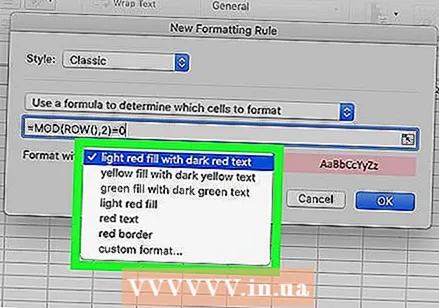 Выберыце опцыю фарматавання ў меню "Фарматаваць з". Вы можаце націснуць на опцыю тут і праглядзець яе ў правым баку ўсплывальнага акна.
Выберыце опцыю фарматавання ў меню "Фарматаваць з". Вы можаце націснуць на опцыю тут і праглядзець яе ў правым баку ўсплывальнага акна. - Калі вы хочаце ўручную стварыць новы макет вылучэння з іншым колерам, націсніце опцыю Нестандартны макет унізе. Адкрыецца новае акно, і вы можаце ўручную выбраць шрыфты, межы і колеры для выкарыстання.
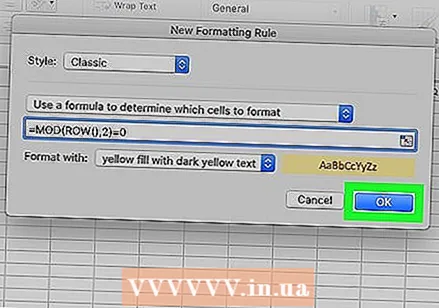 націсніце на добра. Ужываецца ваша ўласнае фарматаванне, і цяпер выбіраецца кожны другі радок у абранай вобласці вашай табліцы.
націсніце на добра. Ужываецца ваша ўласнае фарматаванне, і цяпер выбіраецца кожны другі радок у абранай вобласці вашай табліцы. - Вы можаце адрэдагаваць правіла ў любы час, націснуўшы стрэлку побач з умоўным фарматаваннем (на ўкладцы "Галоўная старонка"), Кіраванне правіламі а затым выберыце радок.
Спосаб 3 з 3: Выкарыстанне стылю табліцы
 Адкрыйце табліцу, якую вы хочаце адрэдагаваць у Excel. Звычайна гэта можна зрабіць, двойчы пстрыкнуўшы файл на вашым ПК альбо Mac.
Адкрыйце табліцу, якую вы хочаце адрэдагаваць у Excel. Звычайна гэта можна зрабіць, двойчы пстрыкнуўшы файл на вашым ПК альбо Mac. - Выкарыстоўвайце гэты метад, калі вы хочаце дадаць свае дадзеныя ў табліцу, якую можна праглядзець, акрамя выбару кожнай другой радкі.
- Выкарыстоўвайце гэты метад толькі ў тым выпадку, калі пасля прымянення стылю вам не трэба рэдагаваць дадзеныя ў табліцы.
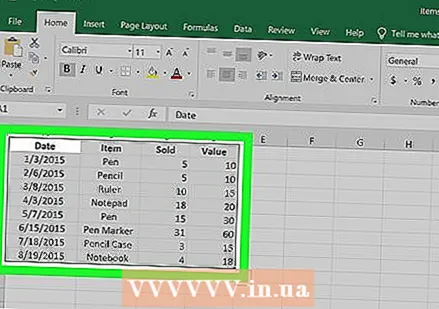 Вылучыце ячэйкі, якія вы хочаце дадаць у табліцу. Націсніце і перацягніце мыш, каб былі выбраны ўсе ячэйкі ў дыяпазоне, які вы хочаце стылізаваць.
Вылучыце ячэйкі, якія вы хочаце дадаць у табліцу. Націсніце і перацягніце мыш, каб былі выбраны ўсе ячэйкі ў дыяпазоне, які вы хочаце стылізаваць. 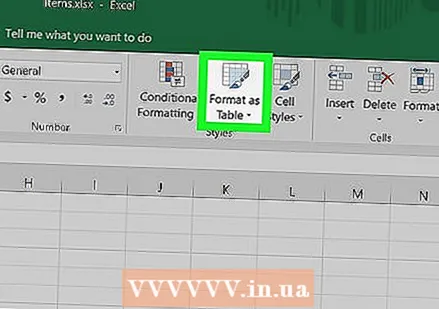 націсніце на Фарматаваць як табліцу. Гэта на ўкладцы "Галоўная" на панэлі інструментаў у верхняй частцы Excel.
націсніце на Фарматаваць як табліцу. Гэта на ўкладцы "Галоўная" на панэлі інструментаў у верхняй частцы Excel. 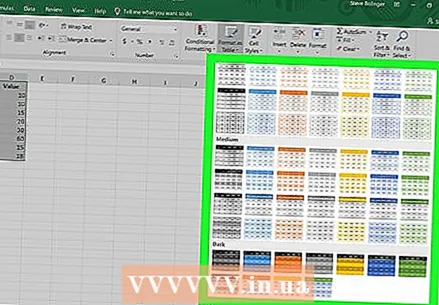 Выберыце стыль табліцы. Пракруціце параметры ў групах "Светлы", "Сярэдні" і "Цёмны", а затым націсніце патрэбны.
Выберыце стыль табліцы. Пракруціце параметры ў групах "Светлы", "Сярэдні" і "Цёмны", а затым націсніце патрэбны.  націсніце на добра. Гэта прымяняе стыль да выбраных дадзеных.
націсніце на добра. Гэта прымяняе стыль да выбраных дадзеных. - Вы можаце рэдагаваць стыль табліцы, выбраўшы або адмяніўшы выбар параметраў на панэлі "Параметры стылю табліцы" на панэлі інструментаў. Калі вы не бачыце гэтай панэлі, націсніце ячэйку ў табліцы, каб яна з'явілася.
- Калі вы хочаце пераўтварыць табліцу назад у звычайны дыяпазон вочак, каб можна было рэдагаваць дадзеныя, націсніце табліцу, каб адкрыць інструменты табліцы на панэлі інструментаў, націсніце ўкладку Дызайн затым націсніце Пераўтварыць у дыяпазон.